
التعاون في مستند مشترك في Pages لـ iCloud
سواء أكنت مالكًا لمستند تمت مشاركته أم تمت دعوتك للتعاون، فبعد فتح المستند، يمكنك مشاهدة التعديلات التي أجراها الآخرون في الوقت الفعلي، والانتقال سريعًا إلى حيث يقوم الأشخاص بالتعديل، وغير ذلك المزيد. يظهر عدد الأشخاص الذين يقومون بتحرير المستند أو عرضه (بدونك) بجانب الزر "تعاون" ![]() في شريط الأدوات، وتظهر أسمائهم (أو عناوين بريدهم الإلكتروني أو أرقام هواتفهم) في قائمة المشاركين.
في شريط الأدوات، وتظهر أسمائهم (أو عناوين بريدهم الإلكتروني أو أرقام هواتفهم) في قائمة المشاركين.
قبول دعوة للتعاون
عندما تقوم بالنقر على رابط لمستند مشترك، حيث يتم فتح المستند المشترك (على سبيل، في Pages لـ iCloud أو Pages لـ Mac) استنادًا إلى عدد من العوامل، مثل صلاحية الوصول والإذن المُعيّن من قبل المالك، والجهاز الذي تستخدمه عند النقر على رابط الدعوة وما إذا كنت تستخدم iCloud Drive أم لا.
قبل النقر على رابط الدعوة، تأكد من استيفاء جهازك للحد الأدنى من متطلبات النظام من أجل التعاون.
انقر على الرابط الموجود في البريد الإلكتروني أو الرسالة أو المنشور الذي تلقيته، ثم اتبع أي إرشادات تظهر على الشاشة.
إذا كان عنوان البريد الإلكتروني أو رقم الهاتف المستخدم لدعوتك غير مقترن بـ Apple ID، فاتبع الإرشادات التي تظهر لإضافة هذا البريد الإلكتروني أو رقم الهاتف إلى Apple ID الخاص بك.
ملاحظة: في حالة عدم رغبتك في إقران عنوان بريد إلكتروني آخر بـ Apple ID الخاص بك، يمكنك بدلًا من ذلك مطالبة مالك المستند المشترك بتوجيه الدعوة لك مرة أخرى باستخدام عنوان بريد إلكتروني أو رقم هاتف مقترن بالفعل بـ Apple ID الخاص بك.
التعاون في مستند مشترك
افتح المستند المشترك.
في حالة عدم رؤيتك للمستند الذي تبحث عنه داخل مدير المستندات، انقر على الرابط الموجود في البريد الإلكتروني أو الرسالة أو المنشور الذي استلمته، وقم بـ تسجيل الدخول باستخدام Apple ID إذا تمت مطالبتك بذلك.
إذا تعذر عليك فتح المستند، راجع قبول دعوة للتعاون.
قم بتحرير المستند.
تظهر عمليات التحرير التي تقوم بها أنت وآخرون في المستند بشكل آني. تظهر المؤشرات وتحديدات النص والكائنات بألوان مختلفة للإشارة إلى مكان تحرير الآخرين حاليًا. حرك المؤشر فوق المؤشر لمعرفة من يقوم بالتحرير.
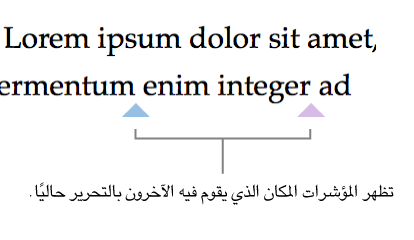
ملاحظة: إذا تم استخدام قواعد تنسيق للغة غير لغتك الأساسية في مستند مشترك، تظهر رسالة بالقرب من أسفل المستند توضح التنسيق المستخدَم.
قم بأي مما يلي:
رؤية الأشخاص الذين يعملون في المستند: انقر على الزر "تعاون"
 في شريط الأدوات لرؤية قائمة المشاركين، التي تُظهر من الذي انضم إلى المستند ومن الذي يقوم حاليًا بتحريره أو عرضه.
في شريط الأدوات لرؤية قائمة المشاركين، التي تُظهر من الذي انضم إلى المستند ومن الذي يقوم حاليًا بتحريره أو عرضه. إذا كنت أنت المالك وتم تعيين الوصول إلى "المدعوون فقط"، فسترى عنوان البريد الإلكتروني أو رقم الهاتف (بدلًا من الاسم) الخاص بالأشخاص الذين دعوتهم ولكنهم لم يقوموا بفتح المستند بعد.
اتباع عمليات تحرير أحد الأشخاص: انقر على النقطة الموجودة على يسار الاسم لترى أين يعمل هذا الشخص. في حالة عدم رؤيتك أي نقطة، فهذا يعني عدم قيام هذا الشخص بفتح المستند.

إخفاء أو إظهار النشاط (المؤشرات أو التحديدات بألوان مختلفة): انقر على الزر "عرض"
 الموجود في شريط الأدوات، ثم اختر "إخفاء نشاط التعاون" أو "إظهار نشاط التعاون".
الموجود في شريط الأدوات، ثم اختر "إخفاء نشاط التعاون" أو "إظهار نشاط التعاون".دعوة الآخرين: إذا منحك مالك المستند الذي تمت مشاركته إذنًا لدعوة الآخرين للتعاون، فانقر على "إضافة أشخاص"، واختر الطريقة التي ترغب في إرسال الدعوة بها، ثم انقر على "مشاركة".
ملاحظة: للحصول على مزيد من المعلومات التفصيلية حول التغييرات التي يقوم بها المشاركون (على سبيل المثال، قائمة بالتغييرات التي تمت منذ آخر مرة قمت فيها بفتح المستند)، افتح المستند في Pages لـ Mac، أو Pages لـ iPhone، أو Pages لـ iPad، وانقر أو اضغط على زر "التعاون" في شريط الأدوات، ثم انقر أو اضغط على "إظهار كل النشاط".
إلغاء الاشتراك في مستند مشترك
في حالة عدم رغبتك في الوصول إلى مستند تم مشاركته معك، يمكنك إزالة نفسك من قائمة المشاركين.
قم بأحد ما يلي:
أثناء فتح المستند: انقر على زر "التعاون"
 الموجود في شريط الأدوات.
الموجود في شريط الأدوات.في مدير المستندات: انقر على "المشتركة" (على اليمين)، ثم حدد مستندًا. انقر على الزر "المزيد"
 ، ثم اختر "تفاصيل التعاون".
، ثم اختر "تفاصيل التعاون".
حرك المؤشر فوق اسمك، وانقر على النقاط الثلاث التي تظهر
 ، ثم اختر "إزالتي".
، ثم اختر "إزالتي".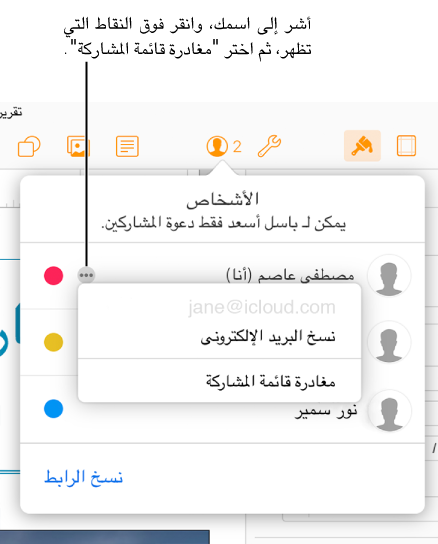
تؤدي "مغادرة قائمة المشاركة" إلى إزالة اسمك من قائمة المشاركين وإزالة المستند من iCloud Drive. إذا أردت لاحقًا الوصول إلى المستند مرة أخرى، فانقر على الرابط الأصلي لفتحه.
تحديد موقع المستندات التي يقوم الآخرون بمشاركتها معك
قم بأي مما يلي:
ابحث عن رابط المستند المشترك الذي تم إرساله لك (على سبيل المثال في رسالة البريد الإلكتروني الأصلية أو النص)، ثم انقر عليه.
إذا قمت بفتح المستند من قبل، انقر على "المشاركة" على الجانب الأيمن من مدير المستندات، ثم ابحث عن المستندات. إذا كانت طريقة العرض الحالية لا تتسع للمزيد من المستندات المشتركة، انقر على "مشاهدة الكل" في الجانب الأيسر العلوي.
إذا قمت بحذف مستند مشترك من مدير المستندات وأردت رؤيته مرة أخرى في وقت لاحق، فما عليك سوى النقر فوق الرابط الذي استلمته في الأصل. طالما أن المستند مازال مشتركًا من قبل مالكه، فسيتم إعادة ظهور المستند في مدير المستندات.